This content has been machine translated dynamically.
Dieser Inhalt ist eine maschinelle Übersetzung, die dynamisch erstellt wurde. (Haftungsausschluss)
Cet article a été traduit automatiquement de manière dynamique. (Clause de non responsabilité)
Este artículo lo ha traducido una máquina de forma dinámica. (Aviso legal)
此内容已经过机器动态翻译。 放弃
このコンテンツは動的に機械翻訳されています。免責事項
이 콘텐츠는 동적으로 기계 번역되었습니다. 책임 부인
Este texto foi traduzido automaticamente. (Aviso legal)
Questo contenuto è stato tradotto dinamicamente con traduzione automatica.(Esclusione di responsabilità))
This article has been machine translated.
Dieser Artikel wurde maschinell übersetzt. (Haftungsausschluss)
Ce article a été traduit automatiquement. (Clause de non responsabilité)
Este artículo ha sido traducido automáticamente. (Aviso legal)
この記事は機械翻訳されています.免責事項
이 기사는 기계 번역되었습니다.책임 부인
Este artigo foi traduzido automaticamente.(Aviso legal)
这篇文章已经过机器翻译.放弃
Questo articolo è stato tradotto automaticamente.(Esclusione di responsabilità))
Translation failed!
Rapport d’interface Ethernet
Citrix SD-WAN™ Center offre une vue centralisée de toutes les interfaces Ethernet sur les différentes appliances Citrix SD-WAN de votre réseau SD-WAN. Cela vous aide lors du dépannage à voir rapidement si l’un des ports est hors service. Vous pouvez également afficher la bande passante transmise et reçue, ou les détails des paquets pour chaque port. Vous pouvez également consulter le nombre d’erreurs survenues sur ces interfaces au cours d’une période donnée.
Les interfaces Ethernet sont configurées sur chaque appliance Citrix SD-WAN lors de la configuration du réseau SD-WAN.
Pour plus d’informations sur la configuration des groupes d’interfaces pour les sites MCN, consultez Configurer le MCN.
Pour plus d’informations sur la configuration des groupes d’interfaces pour les sites de succursale, consultez Configurer le nœud de succursale.
Pour afficher les statistiques d’interface Ethernet :
Dans Citrix SD-WAN Center, accédez à Rapports > Ethernet, puis dans le contrôle de la chronologie, sélectionnez une période.
Vous pouvez sélectionner et afficher les rapports d’une période donnée à l’aide des contrôles de la chronologie. Pour plus d’informations, consultez Contrôles de la chronologie.
Vous pouvez également créer, enregistrer et ouvrir des vues de rapport. Pour plus d’informations, consultez Gérer les vues.
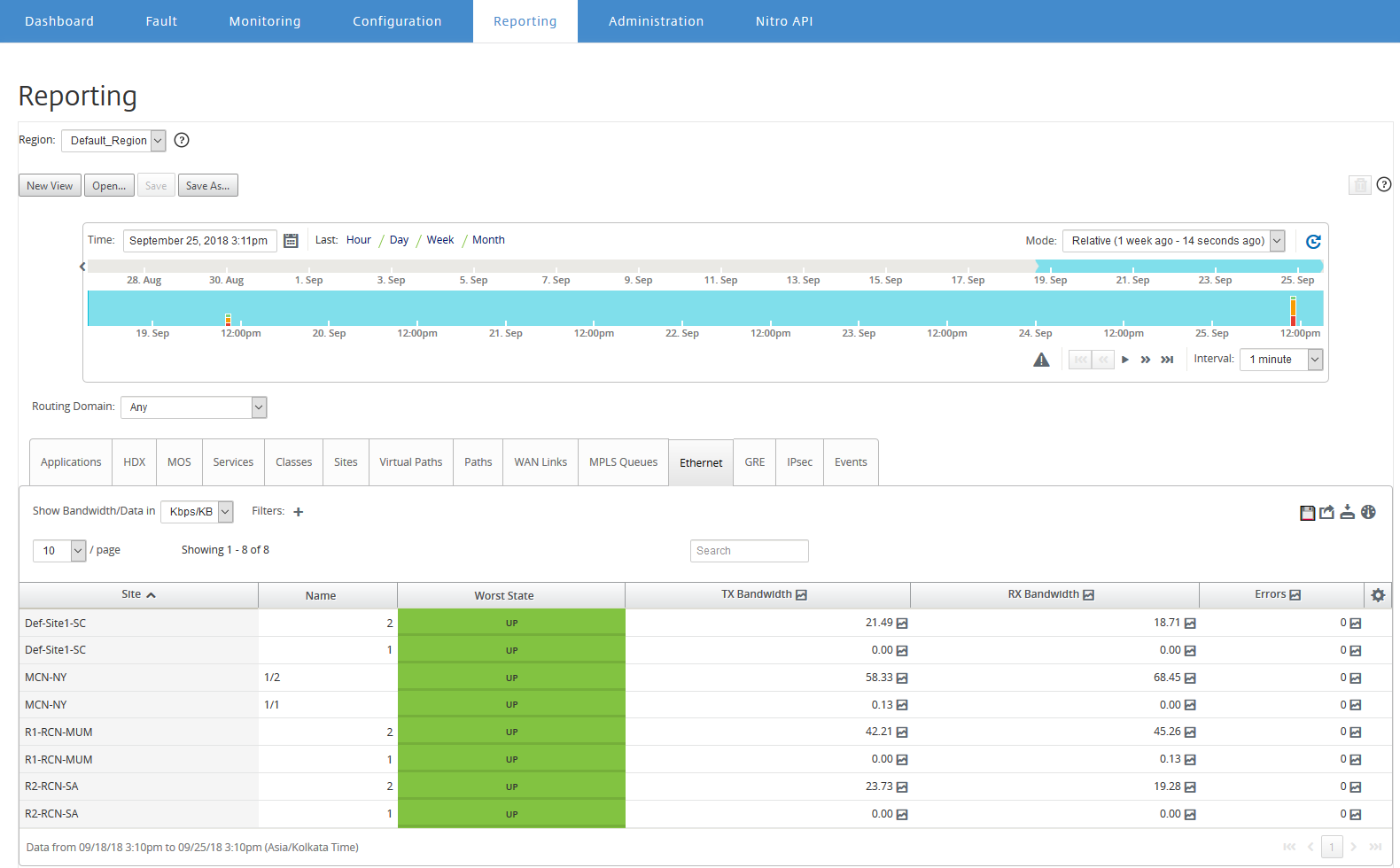
Vous pouvez afficher les métriques suivantes :
- Nom : Nom de l’interface Ethernet.
- Pire état : Pire état observé au cours de la période sélectionnée.
- Bande passante TX : Bande passante transmise.
- Bande passante RX : Bande passante reçue.
- Paquets TX : Nombre de paquets transmis.
- Paquets RX : Nombre de paquets reçus.
- Erreurs : Nombre d’erreurs observées au cours de la période sélectionnée.
- Couverture des données : Pourcentage de la période sélectionnée pour laquelle des données sont disponibles.
Remarque
Cliquez sur l’icône des paramètres pour sélectionner les métriques que vous souhaitez afficher.
Partager
Partager
Dans cet article
This Preview product documentation is Cloud Software Group Confidential.
You agree to hold this documentation confidential pursuant to the terms of your Cloud Software Group Beta/Tech Preview Agreement.
The development, release and timing of any features or functionality described in the Preview documentation remains at our sole discretion and are subject to change without notice or consultation.
The documentation is for informational purposes only and is not a commitment, promise or legal obligation to deliver any material, code or functionality and should not be relied upon in making Cloud Software Group product purchase decisions.
If you do not agree, select I DO NOT AGREE to exit.